Das Ausführen des Setup-BIOS-Programms ist für die Erstinstallation des Windows-Betriebssystems, das Ändern der Startgerätekonfiguration, das Zurücksetzen der Systemzeit, das Überschreiben von Kommunikationsports oder das Ändern von Sicherheits- und Verwaltungseinstellungen erforderlich.
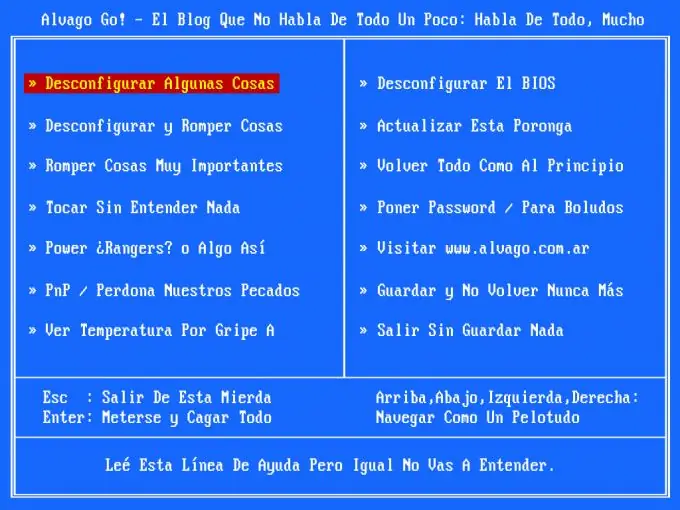
Anweisungen
Schritt 1
Schalten Sie den Computermonitor und dann den Computer selbst ein. Achten Sie auf Bildschirmmeldungen und Systemtöne.
Schritt 2
Warten Sie, bis das Computer-Selbsttest-Programm (POST) abgeschlossen ist.
Schritt 3
Drücken Sie die Funktionstaste F2, um das BIOS-Setup-Programm zu starten. Am unteren Bildschirmrand befindet sich je nach Version des installierten Betriebssystems ein Hinweis, welche Taste für den Aufruf des BIOS-Setup zuständig ist. Wiederholen Sie diesen Vorgang, bis das BIOS-Hauptmenü angezeigt wird.
Schritt 4
Verwenden Sie den Cursor, die Pfeiltasten und Bild auf und Bild ab, um durch die Programmmenüs zu navigieren. Verwenden Sie die Eingabetaste, um die gewünschten Menüpunkte auszuwählen und Links zu erweitern.
Schritt 5
Verwenden Sie den Main-Bereich des BIOS-Setup-Hauptmenüs, um das Systemdatum und die Systemzeit sowie die Festplatteneinstellungen einzustellen.
Schritt 6
Definieren Sie allgemeine BIOS-Einstellungen im BIOS-Feature-Setup.
Schritt 7
Verwenden Sie den Abschnitt Integrierte Peripheriegeräte, um Schnittstellenparameter und zusätzliche Systemfunktionen zu konfigurieren.
Schritt 8
Verwenden Sie den Abschnitt Power Management Setup, um alle Energie- und Energieoptionen für Ihren Computer zu konfigurieren.
Schritt 9
Verwenden Sie den Abschnitt PnP / PCI-Konfigurationen, um einen Interrupt (IRQ) an die Erweiterungskarten Ihres Computers zu binden.
Schritt 10
Verwenden Sie den Abschnitt Hardwaremonitor, um die Werte der Systemsensoren zu bestimmen: Prozessortemperatur oder Lüftergeschwindigkeit.
Schritt 11
Verwenden Sie den Abschnitt Load Setup Defaults, um die BIOS-Standardeinstellungen wiederherzustellen und alle vorgenommenen Änderungen zu löschen.
Schritt 12
Wählen Sie Beenden, um die Konfiguration abzuschließen, und wählen Sie Beenden und Änderungen speichern, um die übernommenen Änderungen zu bestätigen.
Schritt 13
Drücken Sie die Y-Taste, um Ihre Auswahl zu bestätigen und das BIOS-Setup zu verlassen.
Schritt 14
Starte deinen Computer neu.






